Te vamos a mostrar cómo aumentar la seguridad de tus carpetas en Windows 10 gracias a un programa gratuito que puedes descargar hoy mismo. Su nombre es Anvi Folder Locker y en unos tres pasos vamos a blindar, de manera efectiva, todo el material sensible de nuestro ordenador.
Un programa simple para proteger con contraseñas las carpetas en Windows 10
Anvi Folder Locker es un programa muy sencillo de usar. Y más lo será con estos sencillos pasos que recogemos aquí. Esta herramienta gratuita nos permitirá colocar una contraseña maestra a cualquier carpeta que tengamos en el ordenador. Es decir, una vez que abramos el programa, adjudicaremos una contraseña que será la mismo para cualquier archivo, material, carpeta, etc., de nuestro ordenador. También necesitamos un correo electrónico para recuperar la password, en caso de que la olvidemos.
En esta página nos descargaremos el programa Anvi Folder Locker para poner esa útil contraseña a nuestras carpetas en Windows 10. Es importante recordar que, una vez colocada, será a través del mismo programa desde donde iremos colocando las carpetas que queremos cifrar. Es muy fácil: una vez lo tengamos en nuestro ordenador, lo ejecutamos. Esta es la imagen que nos aparece por primera vez.
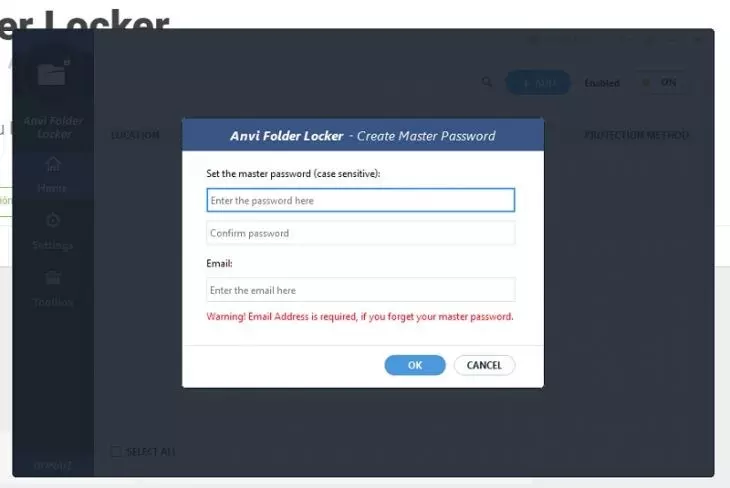
- En la primera casilla, colocaremos la contraseña maestra que queramos para nuestras carpetas en Windows 10. Confirmamos la contraseña y, por último, colocamos un correo electrónico verificado y real. Esto es importante, ya que, en caso de perder la contraseña, será el único medio a través del cual podamos recuperarla.
Una vez hayamos puesto la contraseña maestra de las carpetas en Windows 10, vamos a seleccionar las que queremos integrar en este nuevo método de seguridad. Para ello, hacemos lo siguiente.
- Nos fijamos en el botón ‘+Add‘ y lo pulsamos.
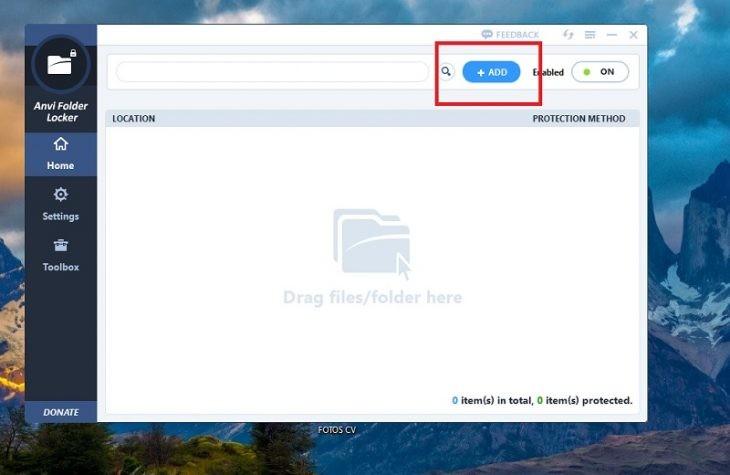
- Se abrirá una pequeña ventana de exploración desde la cual iremos eligiendo las carpetas que queremos cifrar.Aquellas que seleccionemos se incluirán en la interfaz del programa. SI luego hemos ido a buscarlas y no las hemos encontrado, no debemos preocuparnos. Por defecto, el programa bloquea la carpeta y, además, la oculta. Si nos fijamos en el programa, al lado de la ruta de la carpeta protegida podemos leer ‘Hide and Lock’, que significa ‘Oculta y bloquea‘.
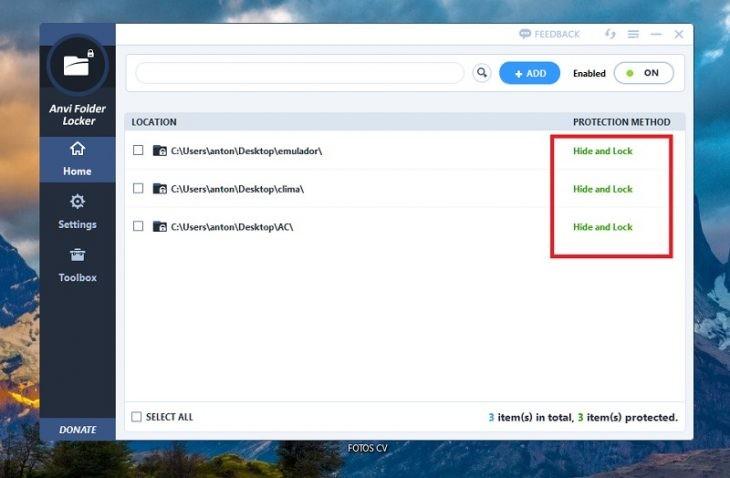
- Si colocamos el ratón sobre la barra, veremos que se resalta y aparecen nuevas opciones. En concreto, si lo situamos sobre ‘Hide and Lock’ se abrirán seis diferentes.
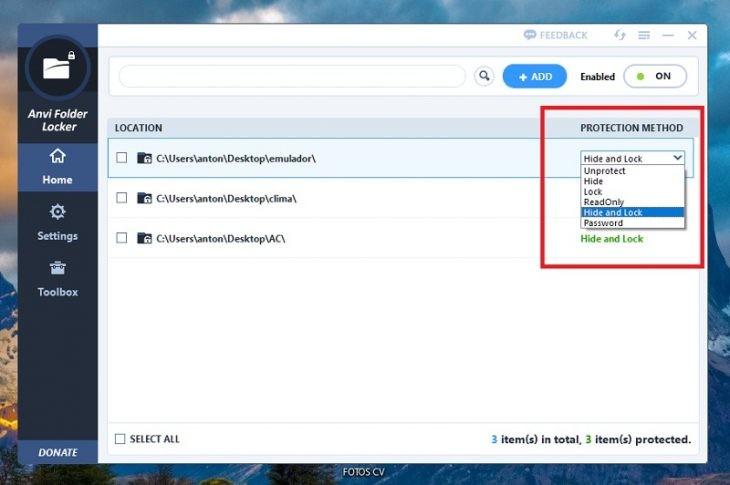
- Unprotect. Desprotege la carpeta elegida.
- Hide. Solo la oculta.
- Lock. Solo la bloquea.
- ReadOnly. El usuario que entre no podrá modificar el contenido de la misma.
- Hide and Lock. La configuración por defecto, oculta y bloquea con contraseña.
- Password. La bloquea con contraseña.
Para desbloquear cualquier carpeta que hayamos incluido en el programa, deberemos colocar la contraseña en este. Nosotros aconsejamos dejar la opción ‘Password’ para poder seguir teniendo la carpeta a la vista, pero esto ya es a elección del usuario.











